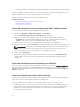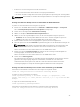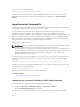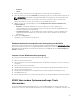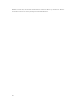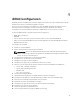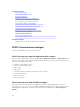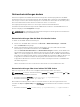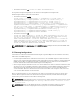Users Guide
• Netzwerk
• vFlash
3. Geben Sie Name und Entschlüsselungspassphrase (optional) der Sicherungsdatei ein.
4. Wenn als Speicherort der Datei Netzwerk ausgewählt wird, geben Sie die Netzwerkeinstellungen ein.
ANMERKUNG: Beim Angeben der Netzwerkfreigabe wird empfohlen, für Benutzername und
Kennwort Sonderzeichen zu vermeiden oder Prozent kodieren Sie diese Sonderzeichen.
Weitere Informationen zu den Feldern finden Sie in der iDRAC Online-Hilfe.
5. Wählen Sie eine der folgenden Optionen für die Konfiguration der virtuellen Laufwerke und
Festplatten-Daten:
• Bewahren - Bewahrt die RAID-Ebene, virtuelle Laufwerke, Controller-Attribute und
Festplattendaten im System auf und bringt das System mit Hilfe der Backup-Abbild-Datei auf
einen zuvor bekannten Zustand zurück.
• Löschen und ersetzen - Löscht die RAID-Stufe, virtuelle Laufwerke, Controller-Attribute und
Festplattenkonfigurationsdaten im System und ersetzt sie durch die Daten aus der Backup-
Abbild-Datei.
6. Klicken Sie auf Importieren.
Der Import von Serverprofilen wird gestartet.
Wiederherstellen des Serverprofils unter Verwendung von RACADM
Verwenden Sie zum Importieren des Serverprofils mithilfe von RACADM den Befehl systemconfig restore.
Weitere Informationen finden Sie im iDRAC8 RACADM Command Line Interface Reference Guide
(RACADM-Referenzhandbuch für Befehlszeilenschnittstellen für iDRAC8), das unter dell.com/support/
manuals verfügbar ist.
Sequenz für den Wiederherstellungsvorgang
Die Sequenz für den Wiederherstellungsvorgang sieht wie folgt aus:
1. Das Host-System fährt herunter.
2. Die Informationen aus der Sicherheitsdatei werden zur Wiederherstellung des Lifecycle-Controllers
verwendet.
3. Das Host-System wird eingeschaltet.
4. Der Wiederherstellungsprozess von Firmware und Konfiguration für das Gerät wird abgeschlossen.
5. Das Host-System fährt herunter.
6. Der Wiederherstellungsprozess von iDRAC-Firmware und Konfiguration wird abgeschlossen.
7. Der iDRAC startet neu.
8. Das wiederhergestellte Host-System wird eingeschaltet, um den Normalbetrieb wiederaufzunehmen.
iDRAC über andere Systemverwaltungs-Tools
überwachen
Sie können iDRAC über Dell Management Console und Dell OpenManage Essentials entdecken und
überwachen. Sie können außerdem das Dell Remote Access Configuration Tool (DRACT) verwenden, um
95